vista系统还原详细步骤
- 分类:教程 回答于: 2021年05月27日 10:01:06
Windows Vista操作系统自带的还原功能比较适合计算机初级用户使用,因为它的创建还原点和使用还原点的操作相对于用软件制作镜像文件来说,要简单得多,下面就和大家分享vista电脑还原系统的方法吧。
1、单击“开始”按钮后,单击“控制面板” 。
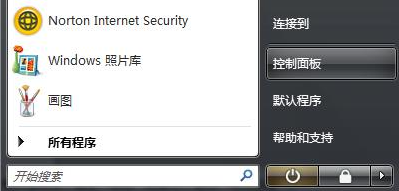
2、接着来到这个界面,我们点击系统和维护。
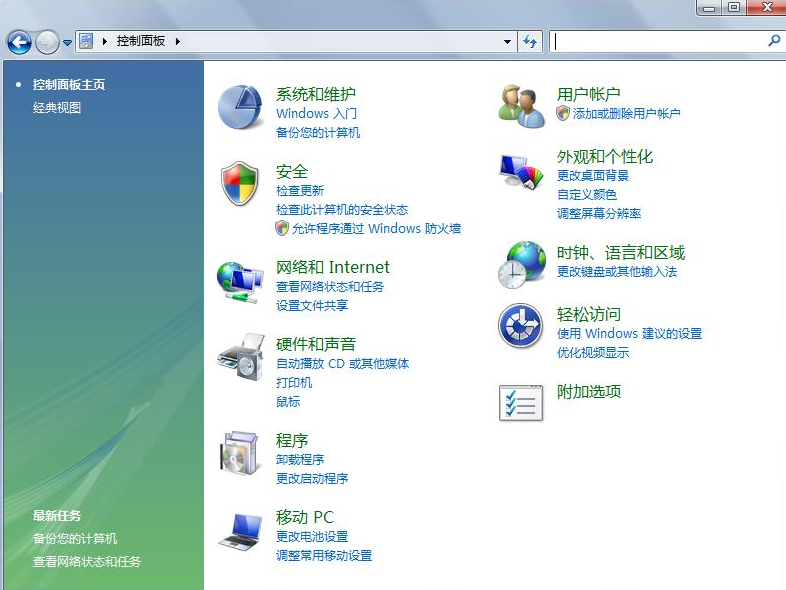
3、出现对话框“需要你的许可才能继续,运行系统保护设置”,点“确定”。选择“系统属性”中“系统保护”选项,点击“系统还原”进入“还原系统文件和设置”,选择“选择另一还原点(c)”。
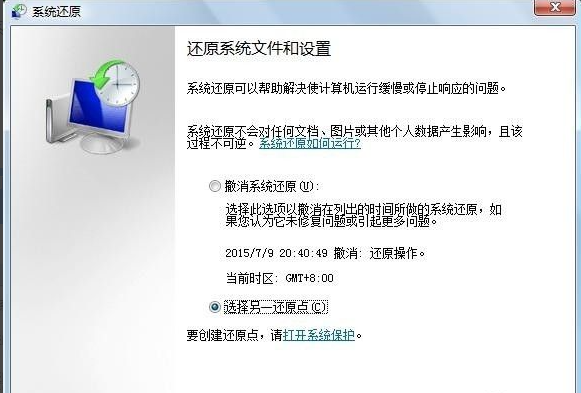
4、单击“下一步”就可以看到自己手动创建的还原点了,点击“下一步”要求“确认您的还原点”,点击“完成”,系统自动还原到你选择的还原点。
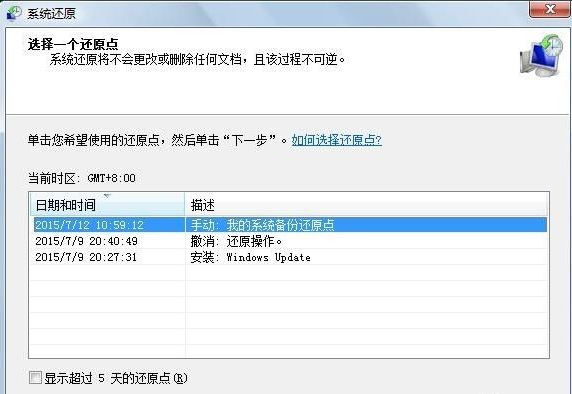
以上就是vista系统还原的操作方法了,步骤很简单看完就自己去试试吧。
 有用
26
有用
26


 小白系统
小白系统


 1000
1000 1000
1000 1000
1000 1000
1000 1000
1000 1000
1000 1000
1000 1000
1000 1000
1000 1000
1000猜您喜欢
- 白菜超级u盘启动制作工具怎么重装系统..2020/06/30
- 重装win10系统步骤和详细教程..2021/03/15
- Win7系统禁用休眠快捷键方法..2015/05/29
- 简述怎样一键重装系统2023/01/15
- 一键重装系统电脑黑屏了怎么办..2022/08/12
- "驱动精灵:让电脑运行更顺畅"..2023/06/08
相关推荐
- dell win7系统ghost繁体版2016/11/14
- 如何进行电脑双系统安装2021/01/06
- 电脑重装系统之后软件还在吗..2023/04/17
- 小编教你windows7 系统怎样安装光盘镜..2017/05/22
- w7旗舰版64系统安装教程2017/01/07
- 联想笔记本电脑开不了机怎么办..2022/05/06














 关注微信公众号
关注微信公众号



